فهرست مطالب:

تصویری: GOD-Mode را در Windows 10: 3 Step فعال کنید

2024 نویسنده: John Day | [email protected]. آخرین اصلاح شده: 2024-01-30 08:57


کسانی که با بازی آشنا هستند می دانند که تقریباً همیشه یک تغییر در دسترس وجود دارد که قدرت های خدا مانند را در بازی ها فعال می کند. این ترفندها به شما چیزهایی مانند زندگی نامحدود ، فنا ناپذیری و قدرت بی نهایت را به شما می دهد. در حقیقت ، این یک تقلب است. اما ، چه کسی از آن لذت نبرد و از آن برای یادگیری نحوه غلبه بر سخت ترین سطوح بازی استفاده کرد؟
برای آن دسته از تسترهای ویندوز 10 که مشتاق قدرت های مشابه خدا هستند ، ویندوز 10 دارای حالت خدای خود است. حالت خدا برای ویندوز 10 به شما 262 قدرت جدید شبیه خدا می دهد.
God Mode اساساً یک فهرست محتویات متمرکز برای همه ویژگی های گسترده و گزینه های سفارشی سازی ویندوز را باز می کند و همه گزینه های شما را در یک رابط واحد جمع می کند و آنها را بر اساس انواع تنظیمات مرتب می کند. وقتی از شکوه آن لذت ببرید ، برای همیشه درگیر آن خواهید شد.
مرحله 1: نحوه فعال کردن آن
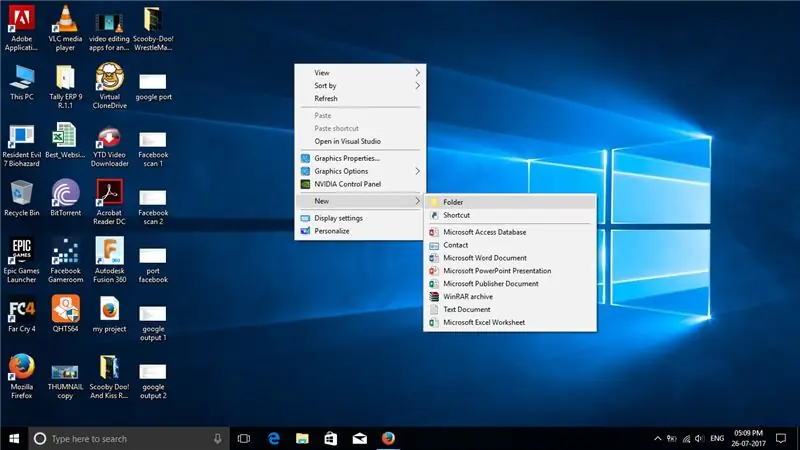
1. روی دسکتاپ راست کلیک کرده و به مسیر New> Folder بروید تا یک پوشه جدید ایجاد شود.
مرحله 2: تغییر نام دهید
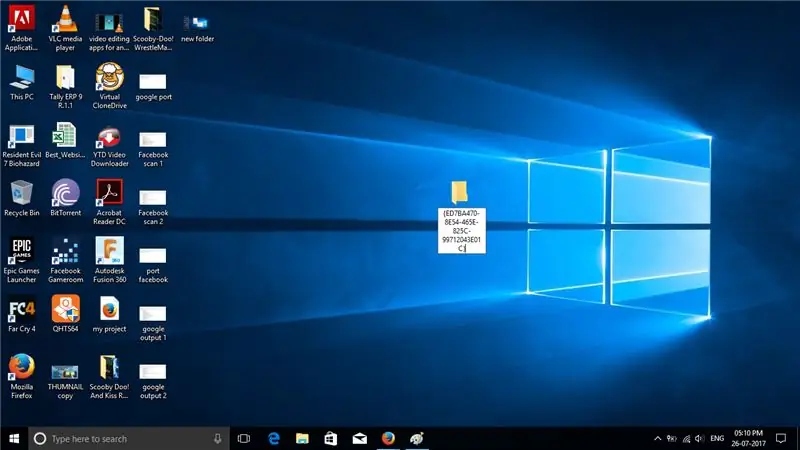
حالا این را بچسبانید: GodMode. {ED7BA470-8E54-465E-825C-99712043E01C}
مرحله 3: در نهایت
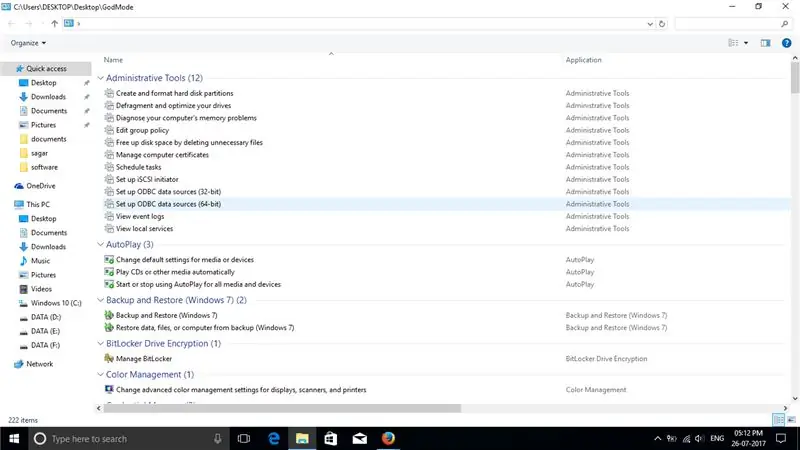
حتماً دوره بعد از "GodMode" را وارد کنید! و در حالی که این هک به عنوان GodMode در همه جا شناخته می شود ، در واقع می توانید با تغییر بخش "GodMode" رشته ، این پوشه را هرچه دوست دارید نامگذاری کنید.
اکنون می توانید تغییرات را به روش خود سفارشی کنید.
از حالت خدا لذت ببرید !!!!!
توصیه شده:
هدفون را به بلوتوث تبدیل کنید - هدفون فعال: 4 مرحله

هدفون را به بلوتوث تبدیل کنید - هدفون فعال: بنابراین ، اخیراً جک صوتی تلفن همراه من دیگر کار نکرده است و بنابراین نمی توانم به موسیقی گوش دهم یا یوتیوب را تماشا کنم که برای نوجوانانی مثل من بسیار مهم است. این پروژه بیش از آنکه صرفاً یک پروژه سرگرم کننده برای کار باشد ، بر اساس ضرورت به وجود آمد. این نیست
پایک - ایمن تر رانندگی کنید ، هوشمندانه رانندگی کنید ، یک پایک رانندگی کنید!: 5 مرحله

پایک - ایمن تر رانندگی کنید ، باهوش تر رانندگی کنید ، یک پایک رانندگی کنید !: به پروژه من به نام پایک خوش آمدید! این یک پروژه به عنوان بخشی از آموزش من است. من دانشجوی NMCT در Howest در بلژیک هستم. هدف این بود که با استفاده از رزبری پای چیزی هوشمندانه بسازیم. ما آزادی کاملی داشتیم که می خواستیم در آن هوشمند باشیم. برای من این
Wi-Fi تقریباً همه چیز را فعال کنید: 4 مرحله

Wi-Fi تقریباً همه چیز را فعال کنید: اگر قبلاً از Blynk استفاده نکرده اید ، باید آن را بررسی کنید. از این آفرینش می توان برای بسیاری از موارد استفاده کرد - نه فقط برای چراغ گدازه. می توانید صبح قهوه ساز خود را روشن کنید یا چراغ شب خودکار بسازید. به راستی ، من فقط
خودتان را متقاعد کنید که فقط از یک اینورتر 12 ولت به AC برای سیمهای LED استفاده کنید به جای اینکه آنها را برای 12 ولت دوباره وصل کنید: 3 مرحله

خودتان را متقاعد کنید که فقط از یک اینورتر 12 ولت به AC برای سیمهای LED استفاده کنید به جای اینکه آنها را برای 12 ولت دوباره وصل کنید: برنامه من ساده بود. من می خواستم یک سیم نور LED دیواری را به قطعات تقسیم کنم و سپس آن را دوباره سیم کشی کنم تا 12 ولت خاموش شود. روش جایگزین استفاده از اینورتر قدرت بود ، اما همه می دانیم که آنها بسیار ناکارآمد هستند ، درست است؟ درست؟ یا هستند؟
جک همگام سازی رایانه را به کابل Nikon Sc-28 Ttl اضافه کنید (از تنظیمات خودکار برای فلاش روی دوربین و فعال کردن فلاش های دوربین استفاده کنید !!): 4 مرحله

یک جک همگام سازی رایانه به یک کابل Nikon Sc-28 Ttl اضافه کنید (از تنظیمات خودکار برای فلاش روی دوربین و فعال کردن چشمک زدن دوربین !!): در این مقاله آموزشی به شما نشان خواهم داد که چگونه یکی از آن کانکتورهای اختصاصی مزاحم 3 پین TTL را بر روی دستگاه حذف کنید. در کنار کابل TTL دوربین نیکون SC-28 و یک کانکتور استاندارد همگام سازی رایانه شخصی جایگزین کنید. این به شما امکان می دهد از یک فلش اختصاصی استفاده کنید ،
